


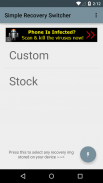
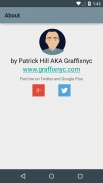

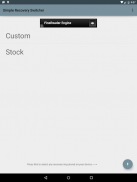
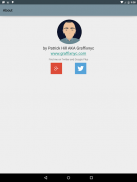

Simple Recovery Switcher

Descripción de Simple Recovery Switcher
Must have ROOT and Busybox installed.
This app will allow you to switch recoveries simply. There are two ways to flash using the app. The one tab method will switch between a custom and stock recovery on your sd card and the other way is to flash any recovery stored on your device. Please see instructions below.
Instructions:
To use the one tap method:
1. place a custom recovery on your internal SD card and name it "custom.img"
2. place a stock recovery on your internal SD card and name it "stock.img" (without quotes, case matters)
3. Once they are on your internal card you can just tap "Custom" to flash to custom recovery or "Stock" to flash back to stock recovery.
To flash any recovery on your device:
1. Press the floating action button on the bottom right side of the screen.
2. Select a .img file from either internal or external SD card
3. Confirm yes or no if you want to flash
*Support for more devices added besides just devices using Snapdragon SOC's
-Should support most Terga devices
-Should support most Snapdragon devices
-Should support most Exynos devices
- The app does NOT support Mediatek devices
- The app does NOT support Intel based devices
If your device is not supported the app will inform you it's not supported and then will automatically close
Get the donate version here: https://play.google.com/store/apps/details?id=com.graffixnyc.simplerecoveryswitcherdonate
Check out my website where you can get support in the forums <a href="https://www.google.com/url?q=https://www.google.com/url?q%3Dhttp://www.graffixnyc.com%26sa%3DD%26usg%3DAFQjCNFVrzx1bZWYYlvagIAo2YMbXu_J-g&sa=D&usg=AFQjCNGzLKKQzwiujTixb3mUBJGgTSuxGQ" target="_blank">http://www.graffixnyc.com</a>
<b>NOTE: IF YOU GET A MESSAGE SAYING YOUR DEVICE IS NOT SUPPORTED PLEASE EMAIL ME AND I WILL TRY TO ADD IN SUPPORT FOR IT BUT WILL NEED SOME INFORMATION FROM YOU</b>
</div> <div jsname="WJz9Hc" style="display:none">Debe tener instalados raíz y Busybox.
Esta aplicación le permitirá cambiar simplemente recuperaciones. Hay dos maneras de flash utilizando la aplicación. El método de una pestaña cambiará entre una medida y recuperación de las poblaciones en su tarjeta SD y la otra forma es a parpadear cualquier recuperación almacenada en su dispositivo. Por favor, consulte las instrucciones de abajo.
Instrucciones:
Para utilizar el método de un solo toque:
1. lugar una recuperación personalizada en su tarjeta SD interno y el nombre "custom.img"
2. lugar una recuperación de la población en su tarjeta SD interno y el nombre "stock.img" (sin comillas, mayúsculas importan)
3. Una vez que están en su tarjeta interna usted puede simplemente pulse en "Custom" a parpadear para la recuperación de encargo o "archivo" a parpadear de nuevo a la recuperación del stock.
A parpadear cualquier recuperación en el dispositivo:
1. Pulse el botón de acción que flota en la parte inferior derecha de la pantalla.
2. Seleccione un archivo .img de cualquiera de las tarjetas SD interna o externa
3. Confirmar sí o no si quieres a parpadear
* Soporte para más dispositivos añadió, además de sólo el uso de dispositivos Snapdragon de SOC
-En Caso de soportar la mayoría de los dispositivos Terga
-En Caso de soportar la mayoría de los dispositivos Snapdragon
-En Caso de soportar la mayoría de los dispositivos Exynos
- La aplicación no admite dispositivos Mediatek
- La aplicación no es compatible con dispositivos basados en Intel
Si el dispositivo no es compatible con la aplicación le informará de que no es compatible y luego se cerrará automáticamente
Obtener la versión donar aquí: https://play.google.com/store/apps/details?id=com.graffixnyc.simplerecoveryswitcherdonate
Echa un vistazo a mi página web donde se puede obtener ayuda en los foros <a href="https://www.google.com/url?q=http://www.graffixnyc.com&sa=D&usg=AFQjCNFVrzx1bZWYYlvagIAo2YMbXu_J-g" target="_blank">http://www.graffixnyc.com</a>
<b> <font color="red"> NOTA: Si recibe un mensaje que indica que el dispositivo no está soportado Envíeme por email y voy a tratar de añadir en apoyo a la misma, pero necesitará algo de información de usted </font></b></div> <div class="show-more-end">

























